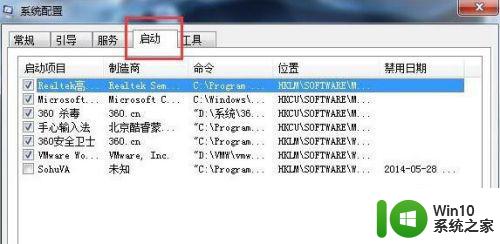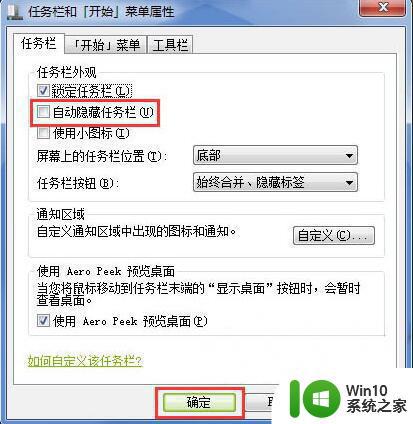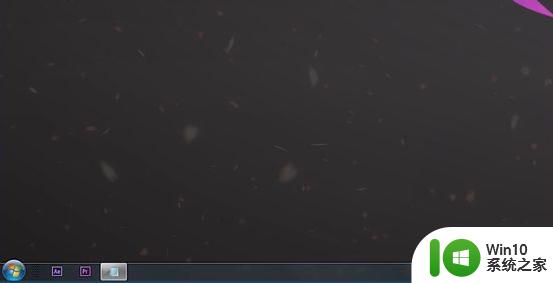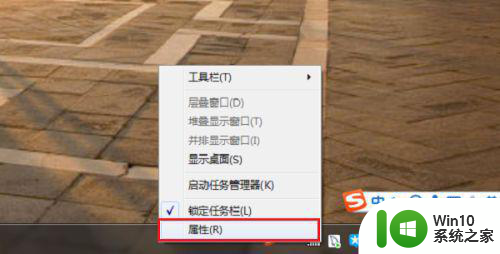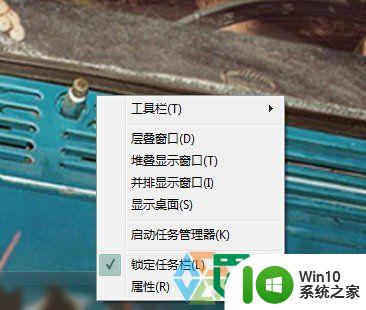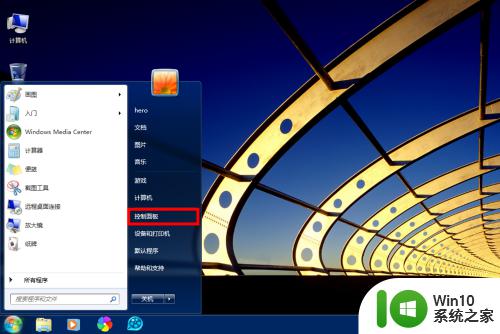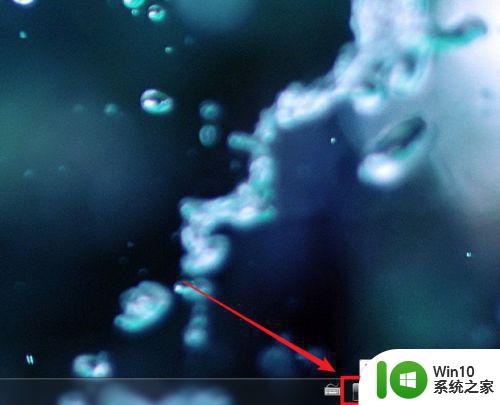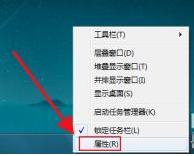win7电脑任务栏重复出现怎么解决 win7电脑任务栏图标重复出现怎么处理
win7电脑任务栏图标重复出现是很常见的问题,给用户带来了很大的困扰,造成这个问题的原因可能是程序安装不当、系统文件损坏等。解决这个问题的方法有很多种,比如尝试重新安装软件、清理系统垃圾文件等。在这篇文章中我们将介绍一些常见的解决方法,帮助用户快速解决win7电脑任务栏重复出现的问题。

具体的解决步骤:
1、在桌面上新建一个文本文档,双击打开,键入以下代码:
Set WSHShell = WScript.CreateObject("WScript.Shell") Message = "本脚本用于修复Windows XP中当最小化程序时,无法在任务栏显示图标的问题。"& vbCR & vbCR Message = Message & "为了正常工作,本脚本将关闭和重启 Windows Explorer 外壳,这个操作不会损坏你的系统。" & vbCR & vbCR Message = Message & "请关闭所有杀毒软件的实时监控!并保存所有打开的文件。"& vbCR & vbCR Message = Message & "是否继续?" X = MsgBox(Message, vbYesNo+vbExclamation, "注意") If X = 6 Then On Error Resume Next WshShell.RegDelete "HKCUSoftwareMicrosoftWindowsCurrentVersionExplorerStuckRects2" WshShell.RegDelete "HKCUSoftwareMicrosoftWindowsCurrentVersionExplorerStreamsMRU" WshShell.RegDelete "HKCUSoftwareMicrosoftWindowsCurrentVersionExplorerStreamsDesktop" WshShell.RegDelete "HKCUSoftwareMicrosoftInternet ExplorerExplorer Bars{32683183-48a0-441b-a342-7c2a440a9478}BarSize" P1 = "HKCUSoftwareMicrosoftWindowsCurrentVersionPoliciesExplorer" WshShell.RegWrite p1 & "NoBandCustomize", 0, "REG_DWORD" WshShell.RegWrite p1 & "NoMovingBands", 0, "REG_DWORD" WshShell.RegWrite p1 & "NoCloseDragDropBands", 0, "REG_DWORD" WshShell.RegWrite p1 & "NoSetTaskbar", 0, "REG_DWORD" WshShell.RegWrite p1 & "NoToolbarsOnTaskbar", 0, "REG_DWORD" WshShell.RegWrite p1 & "NoSaveSettings",0,"REG_DWORD" WshShell.RegWrite p1 & "NoToolbarsOnTaskbar", 0, "REG_DWORD" WshShell.RegWrite p1 & "NoSetTaskbar",0,"REG_DWORD" WshShell.RegWrite p1 & "NoActiveDesktop",0,"REG_DWORD" WshShell.RegWrite p1 & "ClassicShell",0,"REG_DWORD" p1 = "HKCUSoftwareMicrosoftWindowsCurrentVersionGroup Policy Objects本地UserSoftwareMicrosoftWindowsCurrentVersionPoliciesExplorer" WshShell.RegWrite p1 & "NoCloseDragDropBands", 0, "REG_DWORD" WshShell.RegDelete p1 & "NoMovingBands" p1 = "HKLMSoftwareMicrosoftWindows NTCurrentVersionWinlogonShell" WshShell.RegWrite p1, "explorer.exe", "REG_SZ" p1 = "HKCUSoftwareMicrosoftInternet ExplorerExplorer Bars{32683183-48a0-441b-a342-7c2a440a9478}" WshShell.RegDelete p1 & "BarSize" WshShell.RegWrite p1, "媒体区", "REG_SZ" On Error Goto 0 For Each Process in GetObject("winmgmts:"). _ ExecQuery ("select * from Win32_Process where name='explorer.exe'") Process.terminate(0) Next MsgBox "完成!" & vbcr & vbcr & "?Kelly Theriot and Doug Knox", 4096, "完成" Else MsgBox "没有对你的系统进行任何改变。" & vbcr & vbcr & "?Kelly Theriot and Doug Knox", 4096, "用户取消了" End If
2、点击“文件”—“另存为”,将保存类型修改为“所有文件”,将文件名修改为“修复任务栏.bat” 点击保存;
3、双击打开“修复任务栏.bat”,按提示进行操作,完成后任务栏就恢复正常了!
以上就是小编给大家分享的关于任务栏出错的解决方法。
你可能感兴趣的:
Win7系统IE图标无法锁定到任务栏的解决方法(点击锁定没反应)
文字挑错实例:洁白无暇(洁白无瑕),黄梁美梦(黄粱美梦),美仑美奂(美伦美奂)
以上就是win7电脑任务栏重复出现怎么解决的全部内容,有遇到相同问题的用户可参考本文中介绍的步骤来进行修复,希望能够对大家有所帮助。